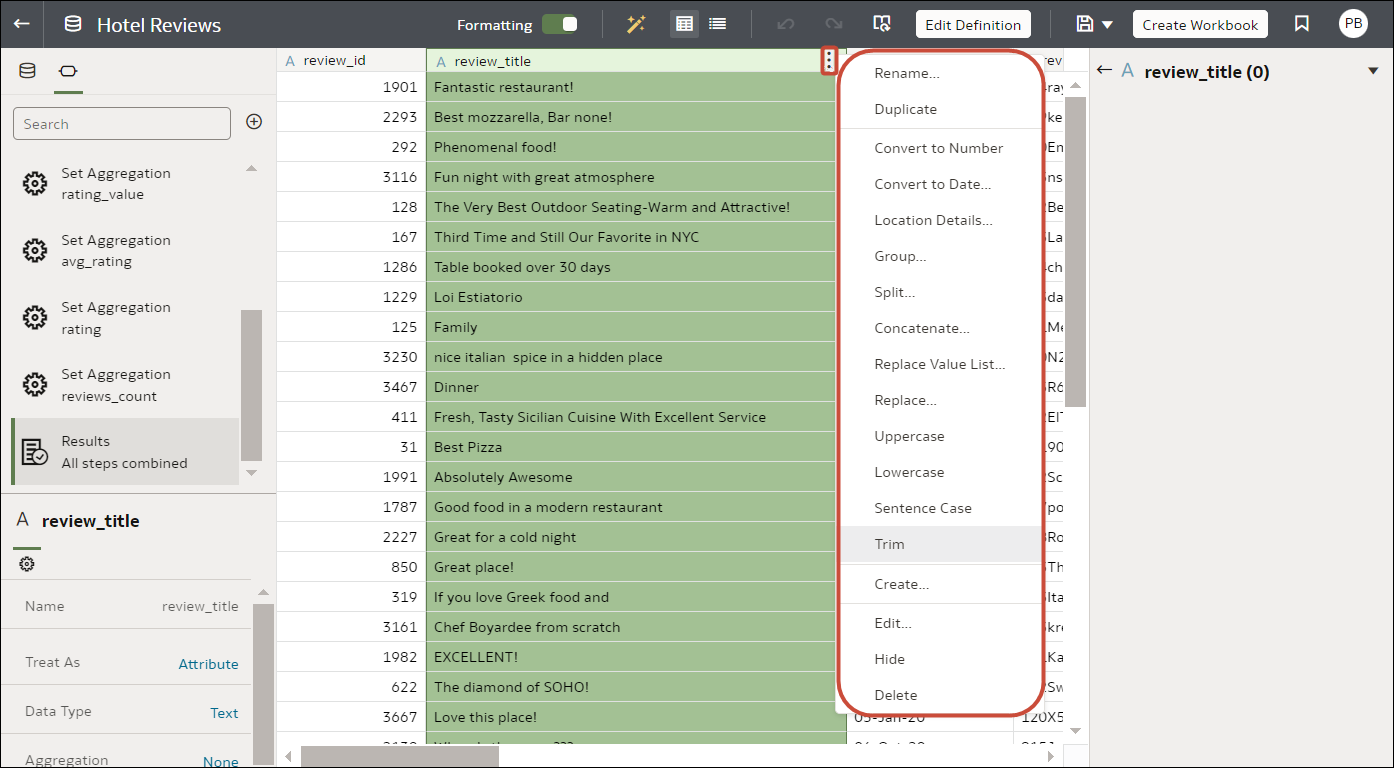轉換參考
瞭解轉換編輯器中提供哪些資料轉換選項。例如,若要分類資料集資料欄中的比賽單圈時間,可以使用儲格選項。
若要選取轉換編輯器中的轉換選項,請開啟資料集,然後按一下選項 (資料欄右上方的省略符號 ![]() ),然後選取一個選項 (例如,儲格、重新命名或轉換為文字)。
),然後選取一個選項 (例如,儲格、重新命名或轉換為文字)。
| 選項 | 描述 |
|---|---|
| 儲格 | 建立您自己的數字範圍自訂群組。例如,您可以為年齡資料欄建立儲格,根據自訂需求將年齡範圍分成少年、青年、壯年或老年儲格。 |
| 計算持續時間 | 計算兩個日期或時間之間的持續時間。例如,若要分析訂單交貨時間,您可計算 ORDER_DATE 和 DELIVERY_DATE 之間的天數。 |
| 轉換為日期 | 將資料欄的資料類型變更為日期,並從資料欄中刪除不是日期的所有值。 |
| 轉換為數字 | 將資料欄的資料類型變更為數字,這將刪除資料欄中不是數字的所有值。 |
| 轉換為文字 | 將資料欄的資料類型變更為文字。 |
| 建立 | 根據函數建立資料欄。 |
| 製作複本 | 建立與所選資料欄內容完全相同的資料欄。 |
| 編輯 | 變更資料欄詳細資訊。例如,可以變更名稱、選取其他資料欄或更新函數。 |
| 擷取日期 | 從時間戳記擷取日期和時間範圍資訊。例如,您可以擷取年為 2024、月份的天次為 23 或每天幾點為下午 3 點。 |
| 群組、條件群組 | 選取群組即可建立自己的自訂群組。例如,您可以將州/省與自訂區域組成群組,並可將金額分成小、中、大等群組 |
| 隱藏 | 隱藏資料面板和視覺化項目中的資料欄。如果您想要看到隱藏的資料欄,請按一下頁尾上的隱藏的資料欄 (幽靈圖示)。然後就可以將個別資料欄取消隱藏,或將所有隱藏的資料欄同時取消隱藏。 |
| 對數 | 計算表示式的自然對數 (Natural Logarithm)。 |
| 小寫 | 將資料欄的內容更新成全小寫字母的值。 |
| 乘冪 | 將資料欄的值依您指定的乘冪相乘。預設乘冪為 2。 |
| 重新命名 | 變更資料欄的名稱。 |
| 取代 | 將所選資料欄中的特定文字變更為您指定的任何值。例如,您可以將所有 Mister 都變更為 Mr.。 |
| 句首大寫 | 更新資料欄的內容,使句首單字的第一個字母變成大寫。 |
| 分割 | 將資料欄值分割成數個部分。例如,您可以將「姓名」資料欄分割成名字和姓氏。 |
| 平方根 | 建立內容是以所選資料欄中值的平方根填入的資料欄。 |
| 大寫 | 將資料欄的內容更新成全大寫字母的值。 |